在现代计算机使用环境中,Linux操作系统因其开放源代码和高灵活性受到越来越多用户的青睐。命令行模式(也称为终端)是Linux系统中一个非常重要的组成部分,它允许用户以文本方式与操作系统进行交互。本文将详细介绍如何在Linux系统中直接进入命令行模式的方法与步骤。
第一步:了解Linux的不同桌面环境
在开始之前,用户需要了解自己所使用的Linux桌面环境,因为不同的桌面环境进入命令行模式的方法可能稍有不同。常见的桌面环境包括GNOME、KDE Plasma、XFCE等。
第二步:使用快捷键打开命令行
无论使用哪种桌面环境,大多数Linux系统都支持通过快捷键直接打开终端。以下是一些常见的快捷键:
GNOME:使用组合键 Ctrl + Alt + T 可以直接打开终端。
KDE Plasma:同样使用 Ctrl + Alt + T 来打开终端,或者在菜单中搜索“Konsole”。
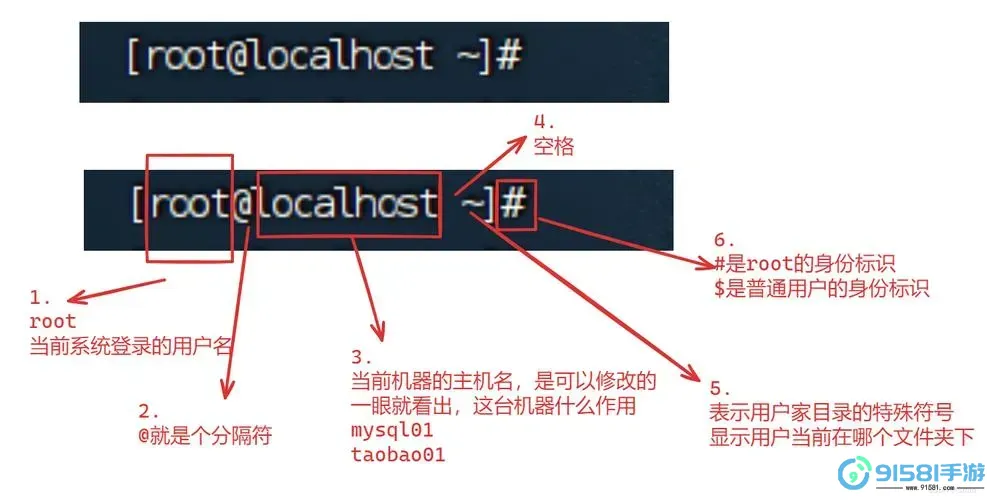
XFCE:可通过 Ctrl + Alt + T 或在应用程序中找到“Terminal Emulator”。
第三步:通过应用程序菜单访问终端
如果用户喜欢使用鼠标,也可以通过应用程序菜单来访问命令行。具体步骤如下:
点击屏幕左上角的“活动”或“应用程序”图标,这取决于你使用的桌面环境。
在搜索框中输入“终端”或“Terminal”。
从搜索结果中找到并点击“终端”图标,即可打开命令行窗口。
第四步:在登录界面进入命令行模式
在某些情况下,用户可能需要在登录界面直接进入命令行模式。以下是达到此目的的步骤:
在启动计算机时,按下相应的功能键(通常是 F2、F12 或 Esc)进入BIOS设置或启动选择界面。
选择“安全模式”或“恢复模式”,这将允许你在没有图形界面的情况下启动Linux系统。
在该模式中,系统会直接进入命令行界面,供用户输入命令。
第五步:切换至虚拟控制台
在Linux系统中,用户可以通过切换至虚拟控制台进入命令行模式。默认情况下,Linux系统提供了多个虚拟控制台,用户可以使用以下组合键进行切换:
按下 Ctrl + Alt + F1 到 Ctrl + Alt + F6 可以切换至不同的虚拟控制台。
此时在任何一个虚拟控制台中,用户都会看到一个命令行登录提示,可以输入用户名和密码进行登录。当完成后,再次使用 Ctrl + Alt + F7 (或 F8,具体取决于系统)切换回图形用户界面。
第六步:创建桌面快捷方式
如果用户经常使用终端,可以为终端创建桌面快捷方式,以便快速访问。步骤如下:
在桌面上右键点击,选择“创建新文档”,再选择“链接”或“快捷方式”。
在“目标”字段中输入终端的启动命令(如 gnome-terminal 或 konsole)。
保存后,用户只需双击该快捷方式即可直接打开命令行窗口。
通过以上步骤,用户可以轻松地在Linux系统中进入命令行模式。掌握命令行的使用不仅可以提升用户的工作效率,还能够更深入地理解Linux系统的运行机制。无论是在处理系统管理任务、程序开发还是日常操作中,命令行都是一个强大的工具。希望本文对你有所帮助,让你在使用Linux的过程中更加得心应手。






























